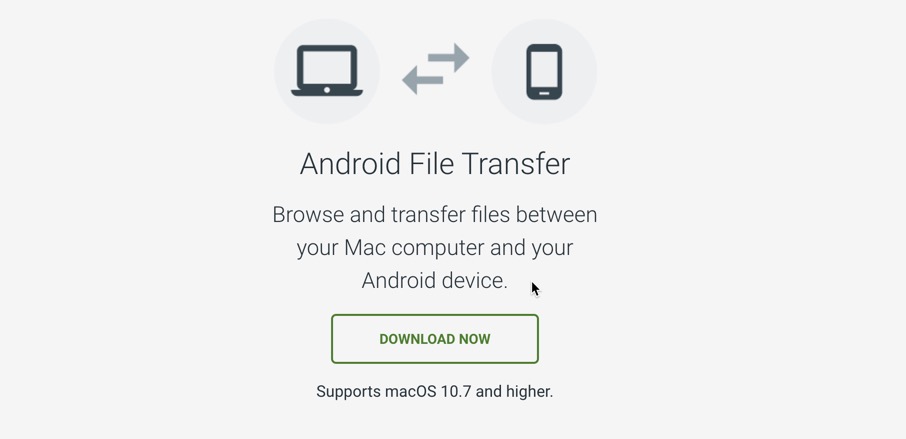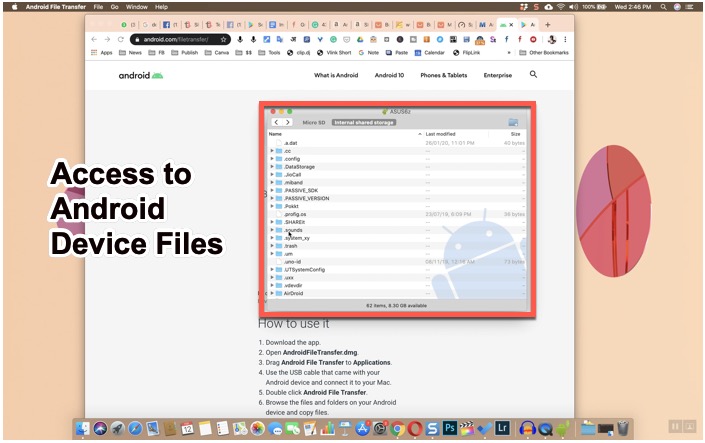Nếu bạn đã từng cố gắng kết nối thiết bị Android với máy Mac, tôi chắc chắn bạn có thể liên quan đến cuộc đấu tranh.
Bất cứ khi nào tôi phải gửi một vài tệp một cách nhanh chóng, tôi sử dụng một ứng dụng có tên AirDroid. Điểm hay của Airdroid là bạn chỉ phải cài đặt nó trên điện thoại di động, sau đó kết nối với máy Mac bằng cách nhập địa chỉ IP cục bộ trong trình duyệt của bạn.
Nhưng nếu bạn phải gửi các tệp lớn, việc này khá tốn thời gian và tôi không phải là người hâm mộ quy trình làm việc này.
Trong một ổ SSD di động, dễ dàng kết nối với điện thoại thông minh Android của tôi, có USB loại C. Và vì Macbook 2019 của tôi cũng có Khe cắm USB loại C, tôi không phải mang thêm cáp.
Nhưng nhược điểm của việc sử dụng quy trình công việc này là bạn phải sao chép các tệp từ điện thoại di động Android sang SSD. Vì vậy, trong một thế giới hoàn hảo, tôi muốn các tệp lớn trên điện thoại di động Android của mình được truy cập trực tiếp trên máy tính của mình càng sớm càng tốt.
Vài ngày trước, tôi đã chia sẻ một bài viết nói về cách bạn có thể di chuyển các tệp lớn từ điện thoại di động Android sang Mac. Tôi đã đề cập trong một ứng dụng có tên AnyTrans, cung cấp cả hai tùy chọn để gửi tệp tới máy Mac của bạn thông qua Wi-Fi hoặc Cáp.
Tôi tìm thấy tùy chọn gửi các tệp lớn đến máy tính Mac qua cáp nhanh nhất. Nhược điểm của AnyTrans là nó không phải là một ứng dụng miễn phí.
Mặc dù nó cung cấp cho bạn khoảng 25 lần chuyển tệp trong phiên bản miễn phí, nhưng nếu bạn là người muốn gửi tệp lớn một lần, AnyTrans là một ứng dụng tuyệt vời với giao diện người dùng dễ hiểu.
Nhưng nếu bạn phải làm điều này thường xuyên, bạn sẽ cần phải mua phiên bản AnyTrans trả phí hoặc bạn có thể chuyển sang thay thế miễn phí.
Android File Transfer là một ứng dụng do Google cung cấp và ứng dụng cho phép bạn dễ dàng chuyển các tệp lớn từ Android sang Mac.
Bạn có thể tải xuống ứng dụng Chuyển tệp của Android từ liên kết được đề cập bên dưới.
Tải xuống chuyển tập tin Android
Sau khi bạn tải xuống ứng dụng trên máy Mac, tất cả những gì bạn phải làm là kết nối điện thoại di động Android với máy Mac bằng cáp dữ liệu.
Bạn sẽ có thể truy cập các tệp trên điện thoại di động Android của mình và sau đó bạn có thể sao chép các tệp từ điện thoại di động Android sang máy Mac của mình.
Giao diện người dùng không dễ dàng, vì bạn có quyền truy cập vào thư mục gốc của thiết bị Android, vì vậy bạn phải biết đường dẫn của tệp mà bạn muốn sao chép vào máy Mac.
Xem video hướng dẫn
Xử lý sự cố
Nếu vì một lý do nào đó, máy Mac của bạn không phát hiện thiết bị Android của bạn, bạn có thể cần bật gỡ lỗi USB, đây là một quá trình tự nhiên và có thể được thực hiện từ các tùy chọn nhà phát triển trên thiết bị Android của bạn.
Bạn sẽ phải kích hoạt tùy chọn nhà phát triển bằng cách đi tới phần giới thiệu về điện thoại thông minh của bạn, từ cài đặt, nơi bạn sẽ tìm thấy phiên bản Android.
Tìm số bản dựng của phần mềm bạn đang sử dụng trên điện thoại thông minh của mình. Bạn phải nhấn vào nó nhiều lần (7 đến 8 lần) và các tùy chọn nhà phát triển sẽ được bật.
Sau đó, bạn sẽ tìm thấy Gỡ lỗi USB trong Tùy chọn nhà phát triển. Sau đó hãy thử kết nối Android của bạn với Mac. Hy vọng, nó sẽ được kết nối.